Chưa có sản phẩm trong giỏ hàng.
Hi Techz
Cách đồng bộ tin nhắn Zalo trên điện thoại, máy tính cực đơn giản – Tin Công Nghệ
Web Trường Thịnh Group có bài ❎❤️: Cách đồng bộ tin nhắn Zalo trên điện thoại, máy tính cực đơn giản – Tin Công Nghệ Hướng dẫn cách đồng bộ tin nhắn Zalo trên điện thoại, máy tính cực đơn giản và nhanh chóng. Click xem chi tiết nhé!
1️⃣ Cách đồng bộ tin nhắn Zalo trên điện thoại, máy tính cực đơn giản – Tin Công Nghệ ✔️
1. Cách sao lưu, đồng bộ lời nhắn Zalo trên điện thoại
Bước 1 : Đăng nhập Zalo > Click vào mục Cá nhân (biểu tượng hình người) ở góc dưới, bên phải.
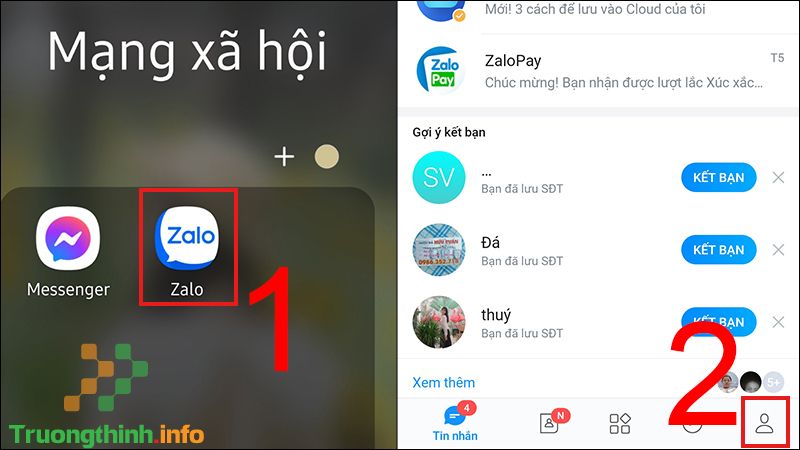
Vào mục cá nhân trong Zalo
Xem thêm: dịch vụ sửa laptop lg vs dịch vụ thay màn hình laptop quận thủ đức vs dịch vụ thay pin laptop quận phú nhuận vs
Bước 2 : Bấm vào Cài đặt (biểu tượng bánh răng cưa) ởgóc trên bên phải > Chọn Sao lưu và khôi phục .
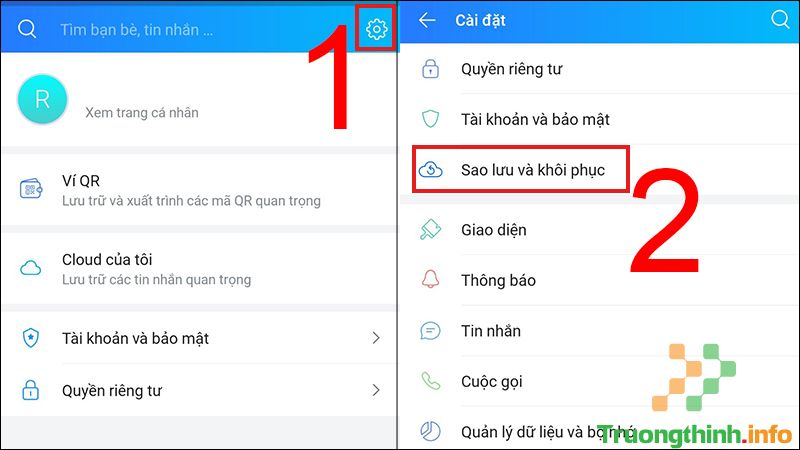
Xem thêm: dịch vụ vệ sinh máy tính quận thủ đức vs dịch vụ thay pin laptop quận 8 vs dịch vụ thay màn hình laptop quận 12 vs
Chọn Sao lưu và khôi phục
Bước 3 : Chọn vào Sao lưu .
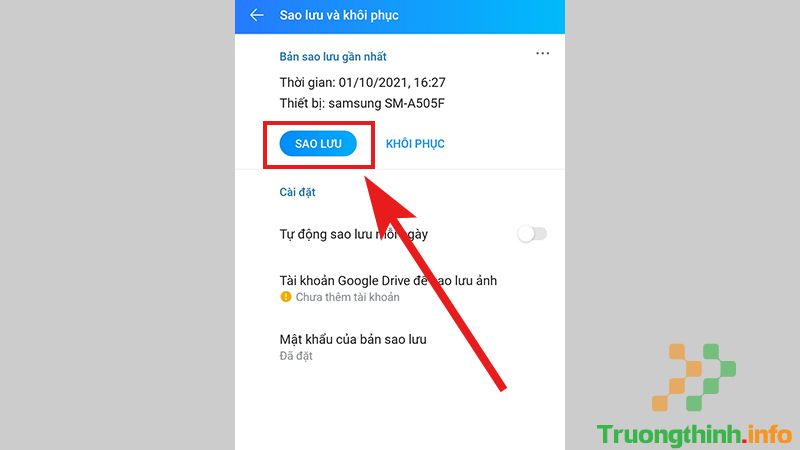
Chọn Sao lưu để triển khai sao lưu lời nhắn
Nếu bạn phải đặt mật khẩu cho sao lưu thì chọn Mật khẩu của bản sao lưu > Nhập mật khẩu > Chọn Tiếp tục . Nếu bạn không có nhu cầu thì có thể bỏ lỡ bước này.
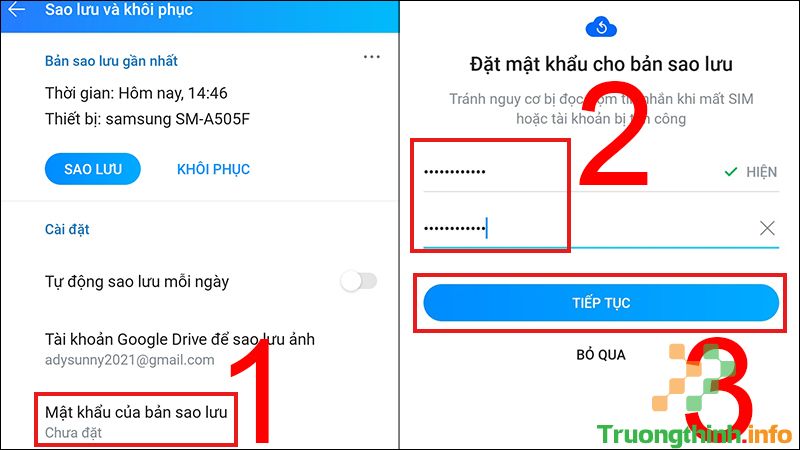
Đặt mật khẩu cho bản sao lưu
Nếu bạn mong muốn sao lưu luôn hình ảnh thì nên chọn mục Tài khoản Google Drive để sao lưu ảnh , nếu chỉ cần sao lưu tin nhắn thì bỏ qua bước thêm tài khoản Google Drive.

Sao lưu hình ảnh trên tài khoản Google Drive
Nếu bạn muốn khôi phục lại tin nhắn cũ để đồng bộ thì bấm vô Khôi phục .
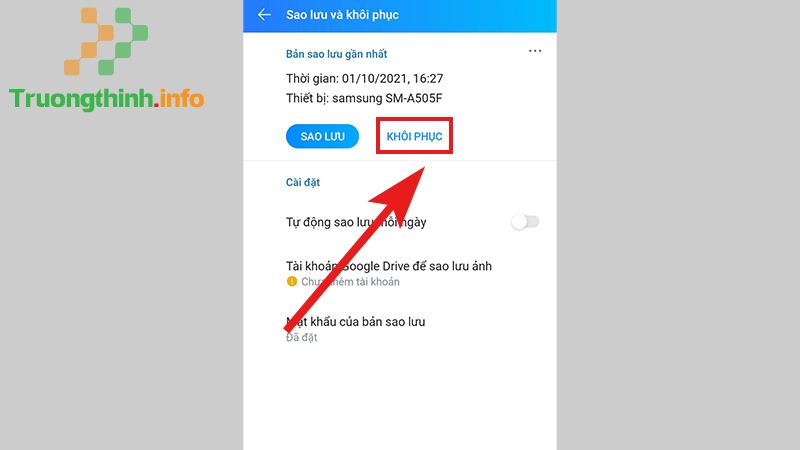
Khôi phục lời nhắn trước khi sao lưu
Ngoài ra, bạn có thể bật tính năng Tự động sao lưu mỗi ngày để đồng bộ tin nhắn nhanh nhất, đáp ứng không bị mất tin nhắn.
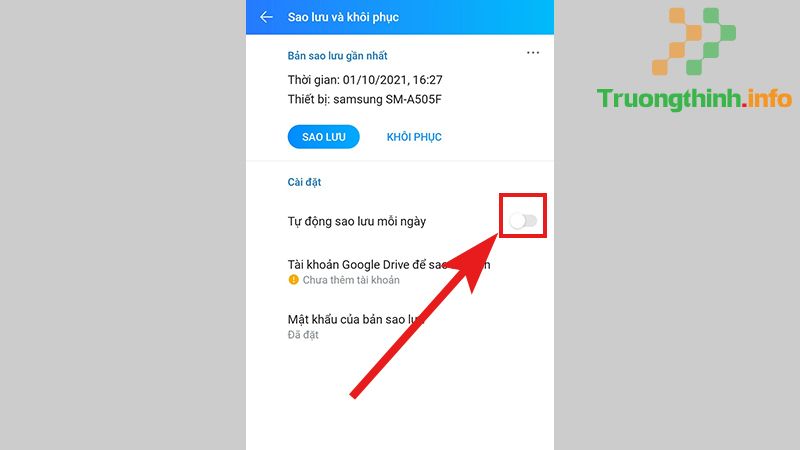
Tự động sao lưu mỗi ngày giúp lưu trữ lời nhắn
2. Cách đồng bộ lời nhắn Zalo trên máy tính
Bước 1: Đăng nhập Zalo trên máy tính > Click Cài đặt ở góc dưới bên trái máy tính. > Click Cài đặt .
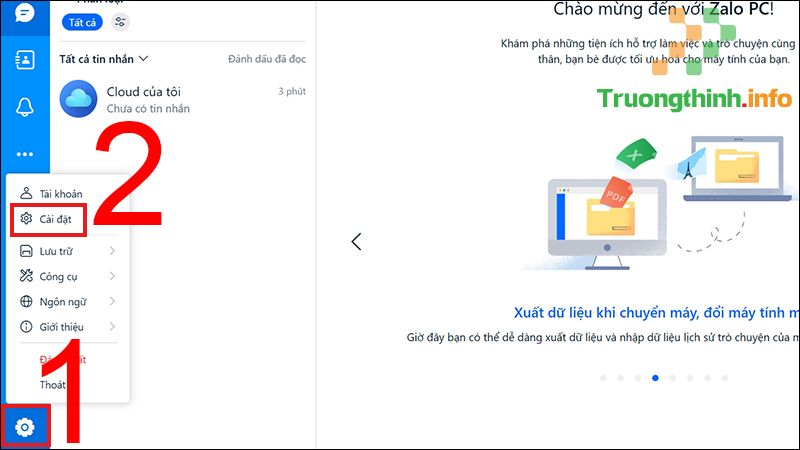
Vào cài đặt của ứng dụng Zalo trên máy tính
Bước 2 : Chọn Đồng bộ lời nhắn > Click vào Đồng bộ ngay .
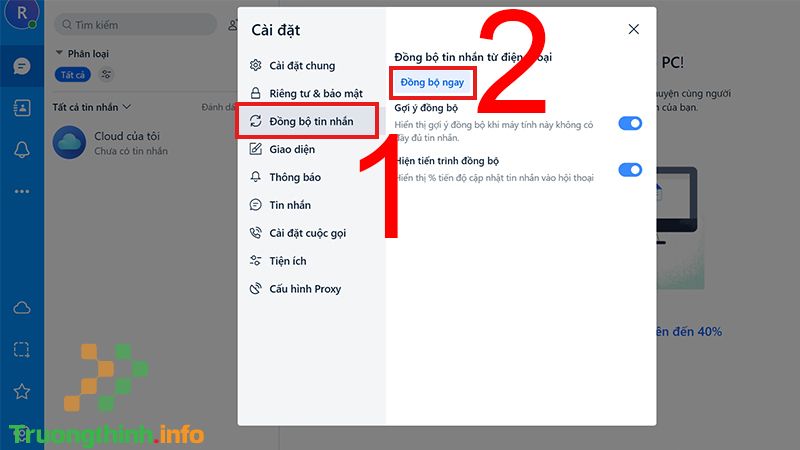
Tiến hành đồng bộ lời nhắn
Lúc này trên máy tính hiển thị thông báo như hình.
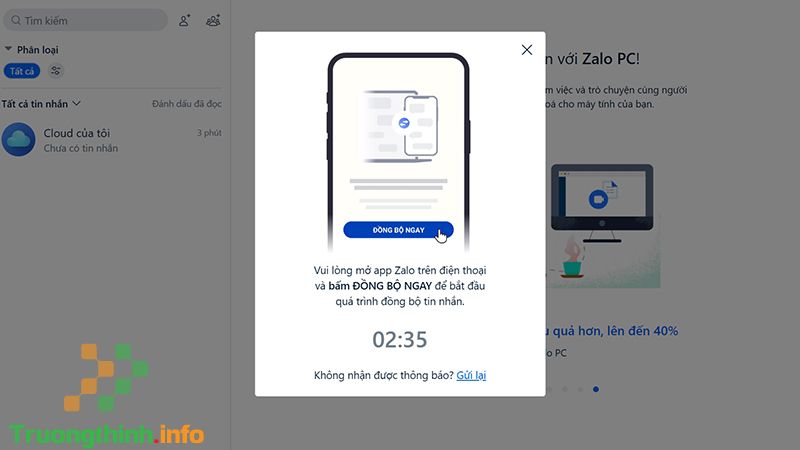
Thông báo đồng bộ lời nhắn
Điện thoại sẽ nhận được yêu cầu của app, click vào Đồng bộ ngay – lưu ý thông báo chỉ có công năng trong 3 phút.
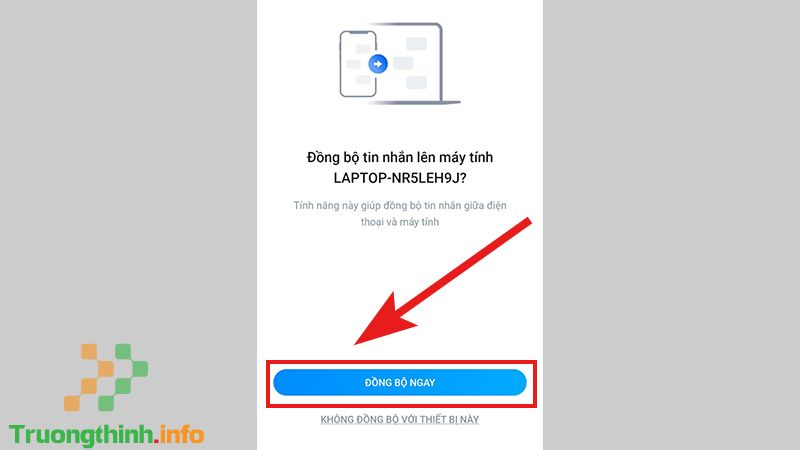
Xác nhận đồng bộ trên thông báo của điện thoại
3. Một số câu hỏi liên quan?
Có thể đồng bộ lời nhắn Zalo từ PC về điện thoại không?
Trả lời: Bạn không thể đồng bộ lời nhắn Zalo từ PC về điện thoại, tuy nhiên bạn có thể xuất dữ liệu Zalo về trên máy tính để sao lưu. Dữ liệu vẫn chỉ phía trên máy tính và không thể đồng bộ qua điện thoại được.
Đăng nhập Zalo trên máy tính nhưng vẫn không thấy hỏi đồng bộ?
Trả lời: Khi bạn đã thi hành thao tác đồng bộ tin nhắn thì máy tính sẽ không hỏi vấn đề đồng bộ, máy sẽ tự động đồng bộ dữ liệu.
Giao diện Zalo của tôi không phải như hướng dẫn?
Trả lời: Để kiểm tra phiên bản Zalo của bạn đang dùng có khớp với hướng dẫn hay không, bạn làm theo phía dẫn sau nhé!
Cách kiểm tra phiên bản Zalo trên điện thoại :
Bước 1 : Trong Zalo, vào mục Cá nhân > Chọn biểu trưng Cài đặt (góc phải).
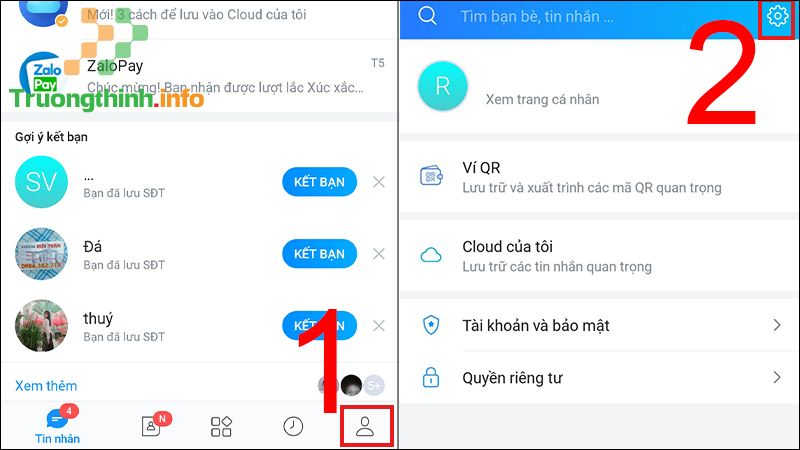
Vào mục cá nhân rồi vào mục Cài đặt
Bước 2 : Chọn Thông tin về Zalo > Hệ thống hiển thị phiên bản đang dùng.
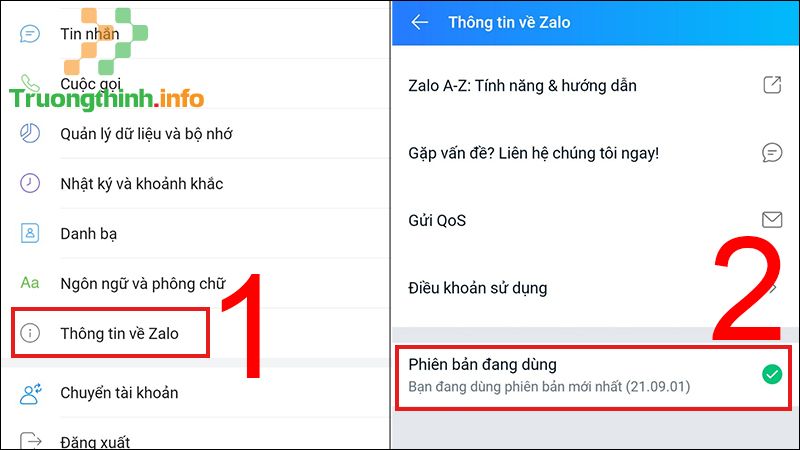
Hệ thống hiển thị phiên bảng Zalo đang dùng
Cách kiểm tra phiên bản Zalo trên máy tính :
Trong Zalo, chọn biểu tượng cài đặt (góc trái) > Chọn Giới thiệu > Click vào Thông tin phiên bản .
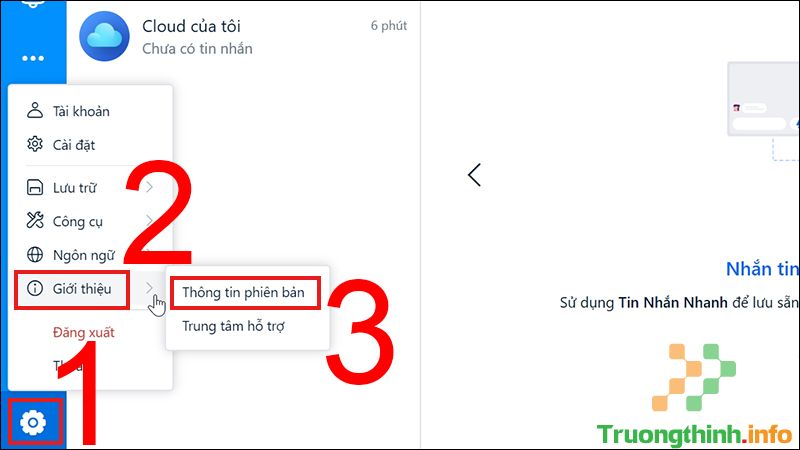
Cách kiểm tra phiên bản Zalo trên máy tính
Một số mẫu điện thoại giúp bạn nói chuyện Zalo nhanh chóng:
Hi vọng chỉ dẫn cách đồng bộ lời nhắn Zalo trên điện thoại, máy tính cực dễ dàng trên bài viết này hữu ích với bạn. Cảm ơn bạn đã theo dõi!
Xem thêm: sửa laptop sony vs dịch vụ sửa laptop panasonic vs dịch vụ vệ sinh laptop quận bình tân vs
điện thoại,mạng xã hội,zalo,cách đồng bộ tin nhắn Zalo trên điện thoại,cách đồng bộ tin nhắn Zalo trên máy tính
Nội dung ✔️ Cách đồng bộ tin nhắn Zalo trên điện thoại, máy tính cực đơn giản – Tin Công Nghệ được tổng hợp sưu tầm biên tập bởi 1️⃣❤️: Trường Thịnh Group. Mọi ý kiến vui lòng gửi Liên Hệ cho truongthinh.info để điều chỉnh. truongthinh.info tks.
